word文档如何添加渐变色背景?
1、打开word文档,切换到【设计】选项卡。

2、点击【页面背景】栏里的【页面颜色】按钮。

3、选择下拉框中的【填充效果】选项。
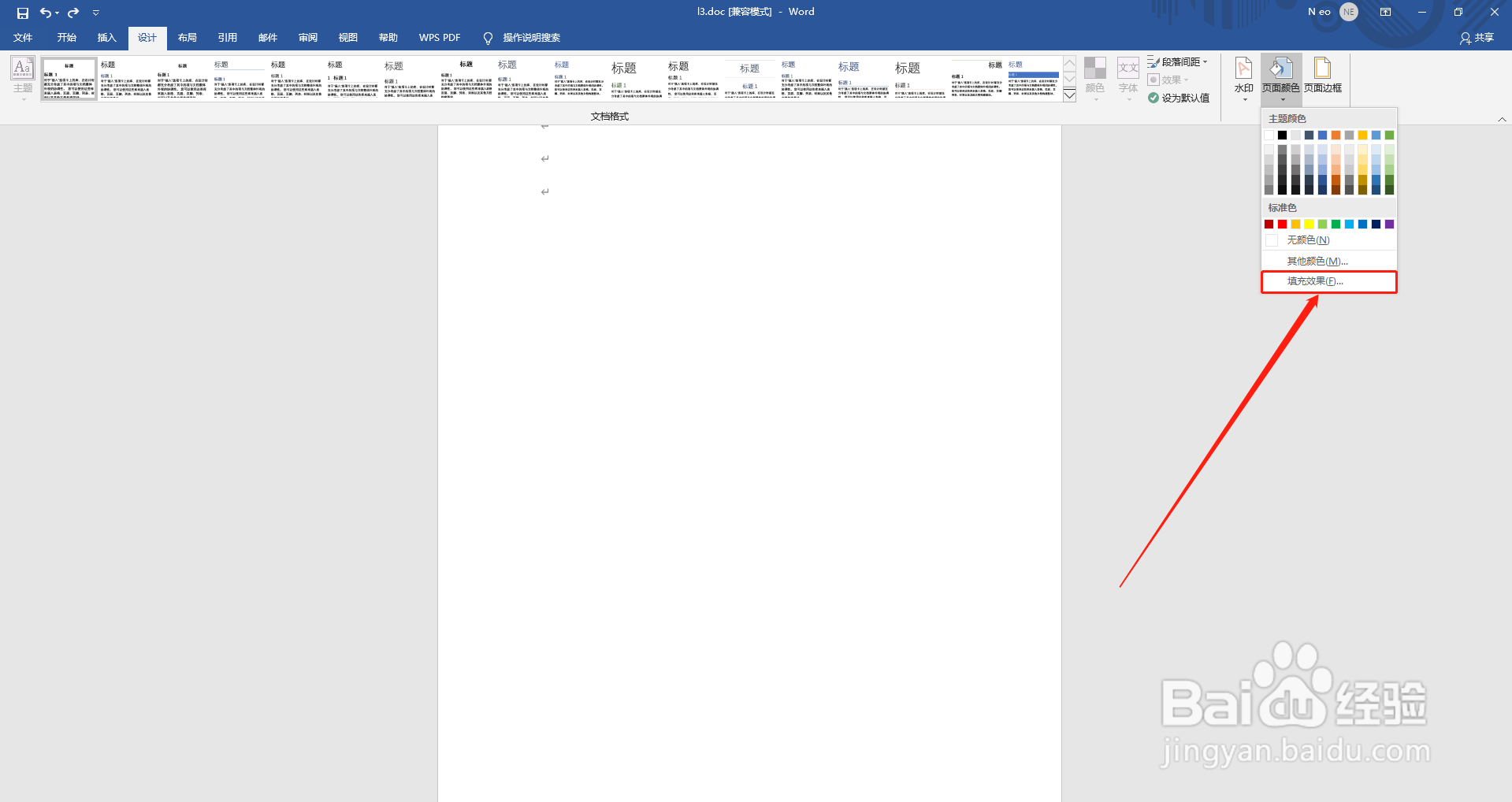
4、在弹出的窗口中选择【图案】选项卡。
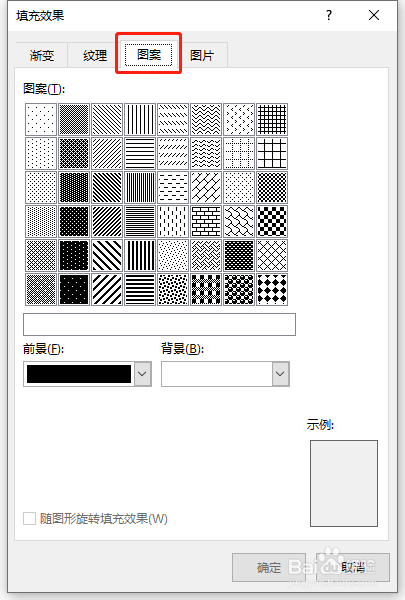
5、在【图案】里点击【点线:5%】,然后设置【前景】和【背景】。

6、操作成功后的效果如下图所示:
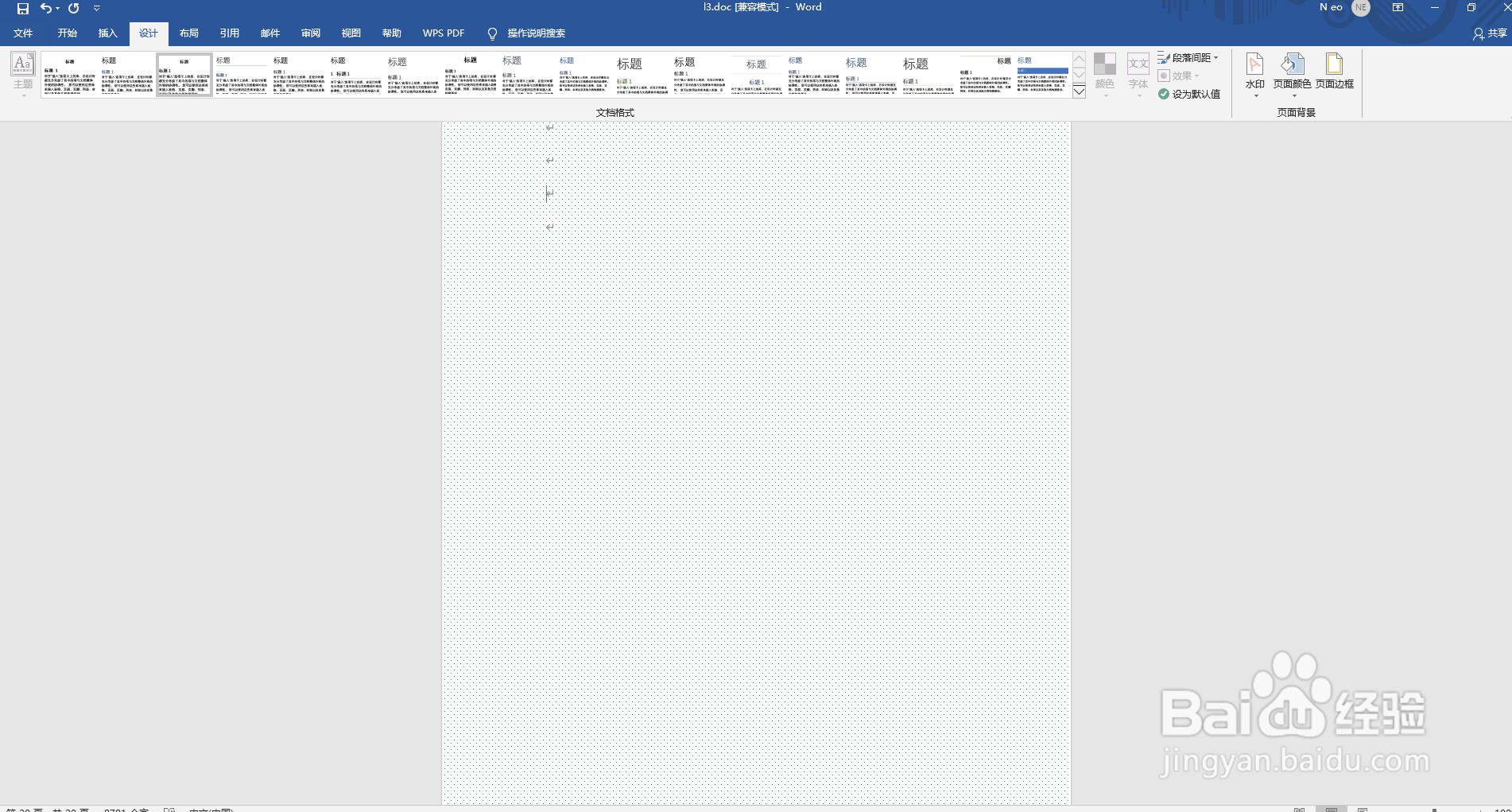
1、【1】打开word文档,切换到【设计】选项卡。
【2】点击【页面背景】栏里的【页面颜色】按钮。
【3】选择下拉框中的【填充效果】选项。
【4】在弹出的窗口中选择【图案】选项卡。
【5】在【图案】里点击【点线:5%】,然后设置【前景】和【背景】。
声明:本网站引用、摘录或转载内容仅供网站访问者交流或参考,不代表本站立场,如存在版权或非法内容,请联系站长删除,联系邮箱:site.kefu@qq.com。
阅读量:191
阅读量:56
阅读量:73
阅读量:67
阅读量:194